Dans ce tutoriel nous allons voir comment installer BITWARDEN sur ubuntu server.
L’installation se fera à l’aide de DOCKER sans utiliser portainer.
Après avoir recherché plusieurs tutos sur internet, nous avons pris plusieurs sources pour faire ce tutoriel.
Pour commencer il vous faut un ubuntu server ( il est possible de faire le tuto sur d’autre distribution de linux mais certaine commande change.)
Etape 1 : Installation de DOCKER.
Pour commencer, il faut mettre à jour le système :
sudo apt update
sudo apt upgradeUne fois la mise à jour terminé, il est nécessaire d’installer quelques paquets prérequis avant d’installer docker.
sudo apt-get install curl apt-transport-https ca-certificates software-properties-commonMaintenant que les paquets sont installés, nous pouvons utiliser l’installation officielle de docker
D’abord, nous ajoutons la clé GPG avec la commande suivante :
curl -fsSL https://download.docker.com/linux/ubuntu/gpg | sudo apt-key add -Ensuite on ajoute le dépôt :
sudo add-apt-repository "deb [arch=amd64] https://download.docker.com/linux/ubuntu $(lsb_release -cs) stable"Après cela nous pouvons de nouveau mettre a jour :
sudo apt update
sudo apt upgradeMaintenant nous pouvons installer docker sur notre machine :
sudo apt install docker-ce docker-ce-cli containerd.ioNous pouvons vérifier si docker est bien fonctionnel :
sudo docker run hello-worldPar la suite il nous faut installer docker compose :
sudo apt install docker-composeEt nous pouvons tester s’il s’est bien installer :
docker-compose --versionEtape 2 : Création d’un utilisateur et dossier pour BITWARDEN
Avant de commencer à installer BITWARDEN nous devons créer un nouvel utilisateur pour des raisons de sécurité.
sudo adduser bitwardenSi vous devez changer le mot de passe de l’utilisateur utiliser la commande suivante :
sudo passwd bitwardenPar la suite créer le groupe docker si ce n’est pas déjà fait (Normalement lors de l’installation de docker le groupe à du s’installer automatiquement).
sudo groupadd dockerAjouter notre utilisateur fraichement crée au groupe docker :
sudo usermod -aG docker bitwardenCréez un répertoire bitwarden, il est important de ne pas l’installer dans le dossier de l’utilisateur par défaut de votre machine mais dans home :
sudo mkdir /home/bitwardenDéfinissez les droits pour le répertoire :
sudo chmod -R 700 /home/bitwardenDéfinissez l’utilisateur de bitwarden comme propriétaire du répertoire :
sudo chown -R bitwarden:bitwarden /home/bitwardenMaintenant il faut vous connecter sur l’utilisateur bitwarden et ensuite taper le mot de passe :
su bitwardenPar la suite rendez vous dans le dossier bitwarden :
cd /home/bitwardenEtape 3 : Installation de BITWARDEN
Téléchargez le script d’installation de Bitwarden (bitwarden.sh) sur votre machine
curl -Lso bitwarden.sh "https://func.bitwarden.com/api/dl/?app=self-host&platform=linux" && chmod 700 bitwarden.shUne fois le script téléchargé, installer bitwarden :
./bitwarden.sh installSuivez les instructions :
- Pour bitwarden il vous faut un nom de domaine, il en existe des gratuits, mais ce dernier doit pointer vers votre IP publique
Par la suite il faut rediriger le port 443 et 80 vers votre machine. (la redirection de port s’effectue sur la box directement) - Vous pouvez créer un certificat SSL avec LET’S ENCRYPT (néanmoins attention si vous utilisez NGINX, il ne vaut mieux pas en faire la demande et de procéder directement sur NGINX)
- Entrez les clés d’installation que vous pouvez obtenir sur :
https://bitwarden.com/fr-fr/host/ - L’installeur va vous redemander si vous voulez un certificat SSL.
Après que l’installation s’est bien terminé vous pouvez lancer le script :
./bitwarden.sh startMaintenant dans votre navigateur entrez votre nom de domaine et vous devez obtenir le même écran :

MAJ Bitwarden
Pour effectuer la mise à jour de BITWARDEN.
./bitwarden.sh updateself
./bitwarden.sh update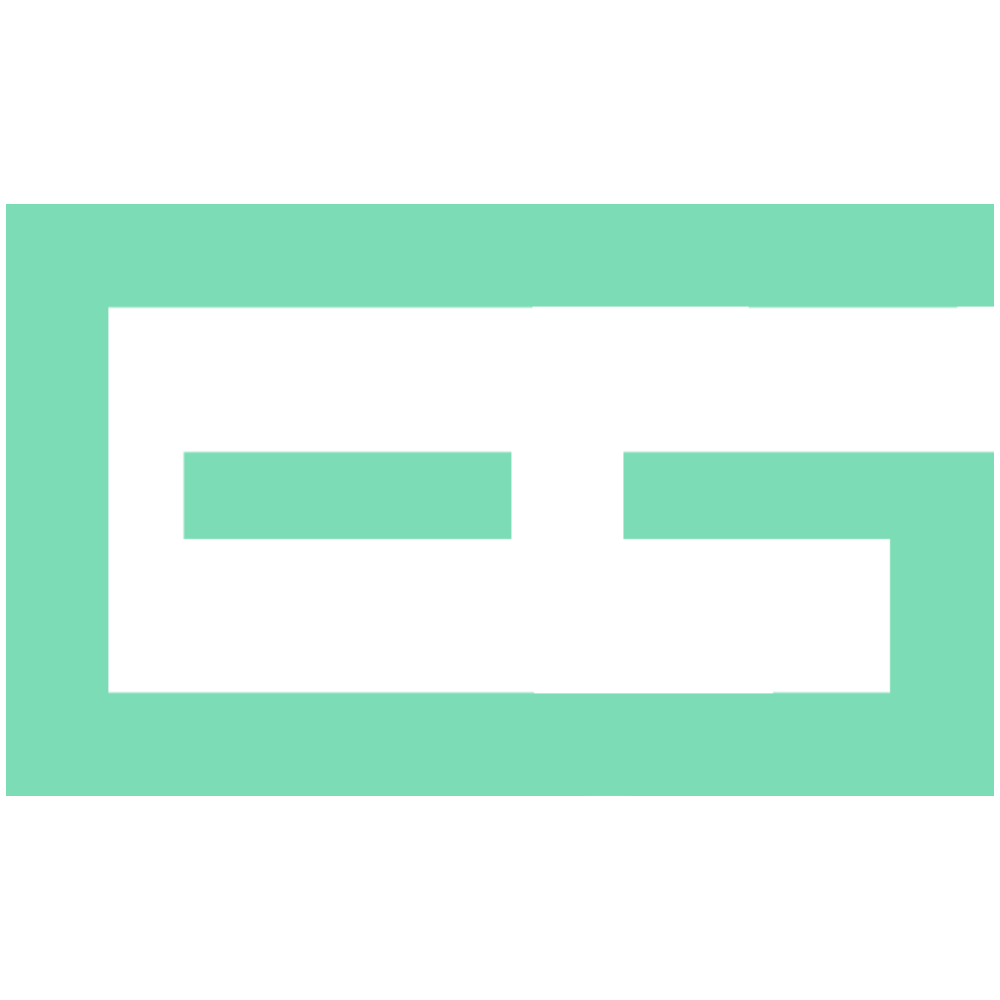
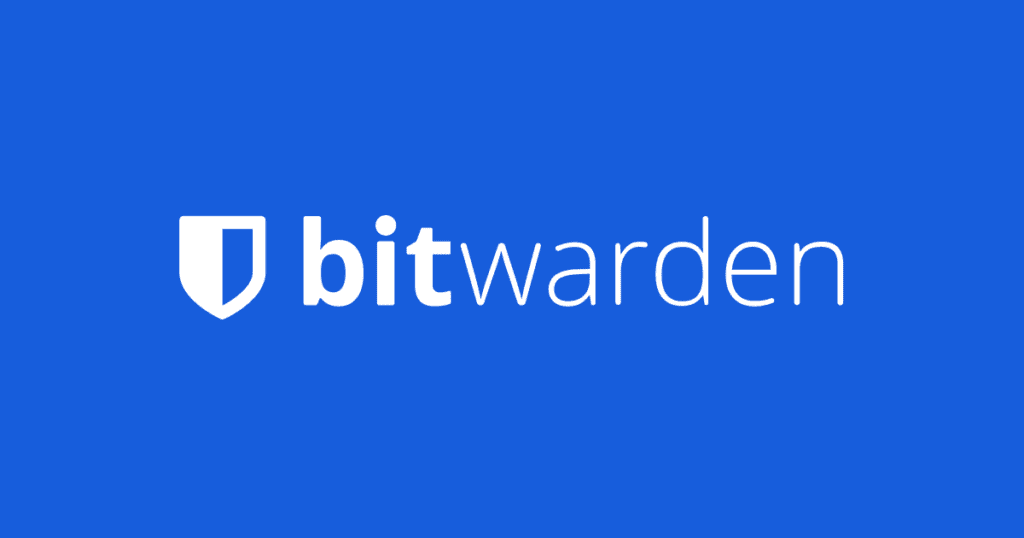
Laisser un commentaire